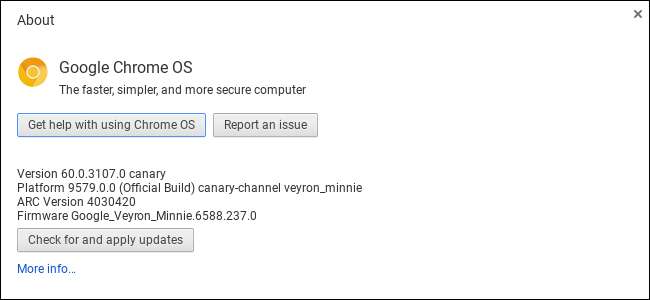
Net als Chrome biedt Google meerdere kanalen van het Chrome OS-besturingssysteem. Naast de standaard stabiele, bèta- en ontwikkelaarskanalen waaruit je kunt kiezen op de pagina Over, is er een speciaal hypermodern Canary-kanaal. Het proces om over te schakelen naar Canary, of om Canary te verlaten als je het al gebruikt, is complexer.
Waarschuwing : Net als de Canarische versie van Google Chrome voor desktops, kan het Canarische kanaal erg onstabiel zijn. Het wordt elke nacht bijgewerkt met de laatste codewijzigingen, en het kan erg buggy zijn en soms helemaal kapot gaan. Als je al bent overgeschakeld naar Canary en terug wilt naar het stabiele kanaal, laat deze gids je zien hoe.
Overschakelen naar Chrome OS Canary
VERWANT: Ontwikkelaarsmodus inschakelen op uw Chromebook
Om over te schakelen naar Canarische, moet u eerst schakel de ontwikkelaarsmodus in op uw Chromebook . Hierdoor wordt de standaard geverifieerde modus uitgeschakeld en kunt u uw Chrome OS-besturingssysteem wijzigen en opdrachten uitvoeren die normaal niet beschikbaar zijn. Houd er rekening mee dat als u overschakelt naar de ontwikkelaarsmodus, de opslag van uw Chromebook wordt gewist, dus u moet daarna weer inloggen met uw Google-account.
Met de ontwikkelaarsmodus ingeschakeld, logt u in op uw Chromebook en start u de crosh shell door op Ctrl + Alt + T te drukken.
Typ de volgende opdracht in de shell die verschijnt en druk op Enter:
live_in_a_coal_mine
Typ 'y' en druk op Enter om over te schakelen naar het Canarische kanaal (nogmaals, alleen als je weet wat je doet!). Uw Chromebook wordt een van de kanaries in de kolenmijn en als er een probleem is met de Chrome OS-ontwikkelingscode, is het een van de eerste machines die kapot gaat. Dat is het punt! U krijgt de nieuwste Chrome OS-ontwikkelcode met al zijn problemen.
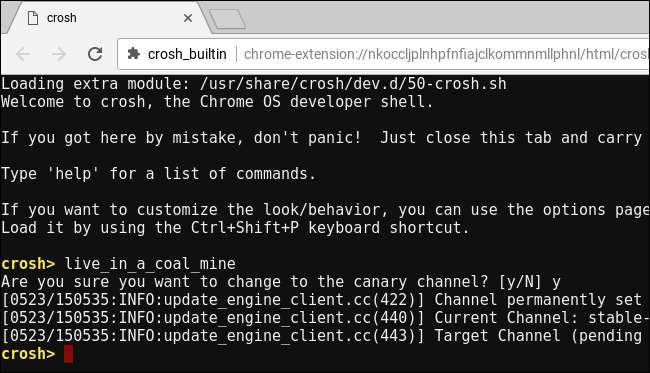
(Als u in plaats daarvan een foutbericht 'onbekende opdracht' ziet, moet u uw Chromebook eerst in de ontwikkelaarsmodus zetten.)
De volgende keer dat uw Chromebook op updates controleert, wordt de Canarische kanaalversie van Chrome OS gedownload en geïnstalleerd. Om dit te versnellen, klikt u op menu> Help> Over Chrome OS en klikt u op de knop "Updates controleren en toepassen". Start de Chromebook opnieuw op wanneer de update is voltooid en u het Canarische kanaal gebruikt.
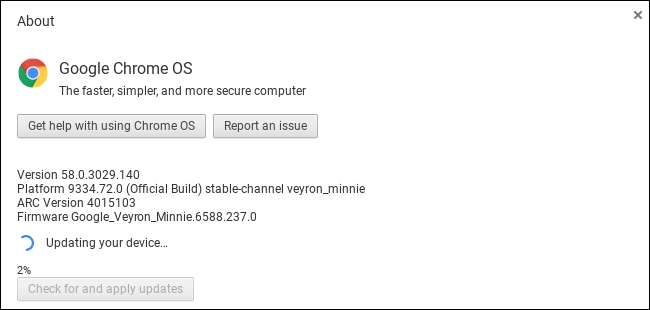
Chrome OS Canary verlaten met een opdracht
VERWANT: Hoe u een Chromebook in de fabriek kunt resetten (zelfs als deze niet wil opstarten)
Je kunt Canary niet zomaar verlaten een Powerwash-operatie uitvoeren op uw Chromebook. Een Powerwash reset uw Chromebook normaal gesproken naar de fabrieksinstellingen, maar als u een Powerwash uitvoert, krijgt u alleen een nieuwe versie van Canary geïnstalleerd.
Verlaat de ontwikkelaarsmodus ook niet. Als u uw Chromebook terugzet naar de geverifieerde modus door OS-verificatie opnieuw in te schakelen, heeft u nog steeds Chrome OS Canary, maar u kunt de opdracht niet uitvoeren om deze te verlaten, omdat die opdracht alleen beschikbaar is in de ontwikkelaarsmodus. Zorg er dus voor dat u zich in de ontwikkelaarsmodus bevindt voordat u doorgaat.
Log in bij Chrome OS Canary en druk op Ctrl + Alt + T om de crosh-shell te openen. Typ de volgende twee opdrachten in volgorde:
schelp update_engine_client --channel = stable-channel -update
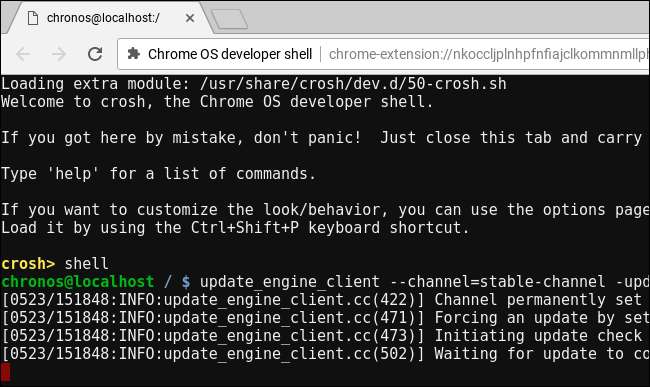
Uw Chromebook schakelt over naar het stabiele kanaal en begint onmiddellijk met het downloaden en installeren van de update. U kunt de downloadstatus controleren via menu> Help> Over Chrome OS.
Start de Chromebook opnieuw op nadat de update is voltooid en u keert terug naar het stabiele kanaal. U kunt nu de ontwikkelaarsmodus verlaten door OS-verificatie in te schakelen wanneer daarom wordt gevraagd tijdens het opstartproces, als u dat wilt.

Chrome OS Canary verlaten met een herstelschijf
Als het
update_engine_client
opdracht mislukt om de een of andere reden - je gebruikt een onstabiele versie van Chrome OS waar alles op elk moment kapot kan gaan - er is nog een andere manier om Chrome OS Canary te verlaten en terug te gaan naar de stabiele build van Chrome OS.
Aangezien het herstelproces wordt uitgevoerd in de herstelmodus, werkt het zelfs als Chrome OS Canary helemaal niet functioneert.
Het herstelproces omvat het gebruik van een USB-station of SD-kaart om uw Chromebook terug te zetten naar de standaard fabrieksinstellingen. U moet het Chromebook-herstelprogramma in Chrome op een Windows-pc, Mac of Chrome OS-apparaat. Voer het hulpprogramma uit en het leidt u door het proces van het plaatsen van een schijf, het opgeven van het modelnummer van uw Chromebook en het maken van een herstelschijf. Het USB-station of de SD-kaart moet minimaal 4 GB groot zijn en alle gegevens erop worden gewist.
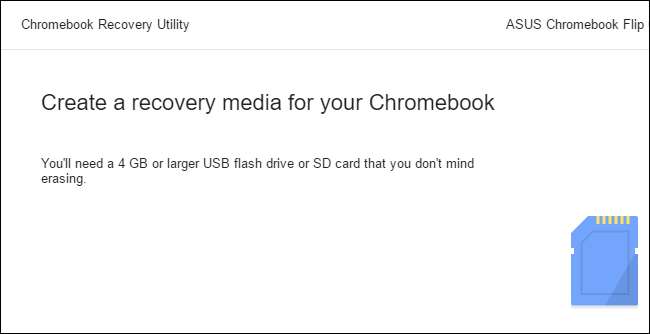
Nadat u de schijf heeft gemaakt, gaat u naar de herstelmodus op uw Chromebook door Esc en Refresh ingedrukt te houden en vervolgens op de aan / uit-knop te drukken. Schakel op een Chromebox of Chromebit eerst het apparaat uit en houd vervolgens de fysieke herstelknop op het apparaat ingedrukt met een paperclip of een ander smal voorwerp.
Als u het modelnummer van uw Chromebook niet weet, kunt u de herstelmodus op uw Chromebook openen en ziet u het modelnummer op het herstelscherm.
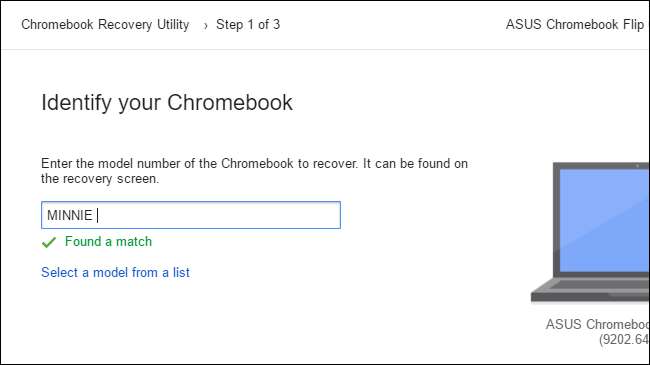
Plaats het USB-station of de SD-kaart terwijl de Chromebook zich in de herstelmodus bevindt en volg de instructies op uw scherm. Uw Chromebook installeert automatisch het Chrome OS-besturingssysteem opnieuw vanuit de bestanden op de schijf en keert terug naar de stabiele versie van Chrome OS. Alle gegevens op de Chromebook worden gewist, dus u moet daarna weer inloggen.







